Вы не можете удалить этот файл данных Outlook
Microsoft Office Outlook хранит все данные в файле данных, также называемом файлом PST или OST. Это автономная копия данных почтового ящика, хранящихся на локальном ПК. В случае возникновения проблем необходимо удалить файл данных и все перенастроить. Однако при этом вы можете получить сообщение об ошибке: «Невозможно удалить этот файл данных Outlook». В этом посте рассматриваются возможные решения, которые могут помочь вам удалить файл.

Все сообщение об ошибке говорит:
Вы не можете удалить этот файл данных Outlook. Информация о конфигурации в файле копируется в ваш новый файл данных по умолчанию. Вы можете удалить файл после того, как эта информация будет скопирована.
Сообщение об ошибке ясно: Outlook пытается решить проблему самостоятельно, когда обнаруживает проблему. Когда вы пытаетесь удалить его во время восстановления, появляется ошибка. Хотя в идеале вам следует подождать, процесс может зависнуть навсегда. Вот где вам нужно решить это.
Программы для Windows, мобильные приложения, игры - ВСЁ БЕСПЛАТНО, в нашем закрытом телеграмм канале - Подписывайтесь:)
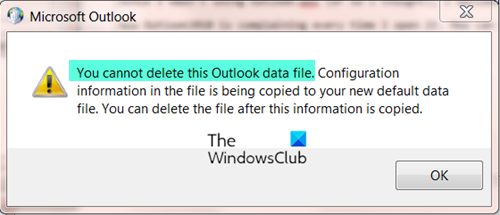
Исправить Вы не можете удалить это сообщение об ошибке файла данных Outlook.
Если процесс не завершается и вы не можете удалить файл данных Outlook, следуйте этим методам, чтобы решить проблему.
- Восстановить файлы данных Outlook
- Завершить Outlook с помощью диспетчера задач
- Удалить и воссоздать профиль Outlook
- Удалить папки профиля Outlook
Вам потребуется разрешение администратора и четкое понимание использования редактора реестра.
1]Восстановить файлы данных Outlook
Файл данных Outlook (.ост а также .Тихоокеанское стандартное время) содержит ваши сообщения Outlook, электронные письма и другие элементы. Если ваш файл данных Outlook поврежден, это может привести к различным проблемам. И это может быть причиной того, что вы не можете получить доступ к электронной почте в настольном клиенте Outlook. Поэтому вам следует восстановить поврежденный файл данных Outlook. Для этого вы можете использовать встроенный инструмент восстановления папки «Входящие» Microsoft Outlook, который помогает восстанавливать поврежденные файлы личных данных Outlook PST и OST.
Прежде чем сделать это, вы также должны сначала создать резервную копию файлов данных, чтобы при необходимости их можно было восстановить. Для этого откройте Проводник и войдите в Перспектива папка. Вот путь:
C:\Users\%username%\AppData\Local\Microsoft\Outlook
В эту папку скопируйте .ост а также .Тихоокеанское стандартное время файл(ы) данных, доступные для вашей учетной записи Microsoft Outlook, и вставьте их в другую папку на вашем компьютере с Windows 11/10.
2]Завершите работу Outlook с помощью диспетчера задач и перезапустите Outlook.
Если предположить, что Outlook застрял, пытаясь завершить процесс, обычный выход не сработает. Outlook будет продолжать работать в фоновом режиме. Так что лучше всего убить процесс с помощью диспетчера задач.
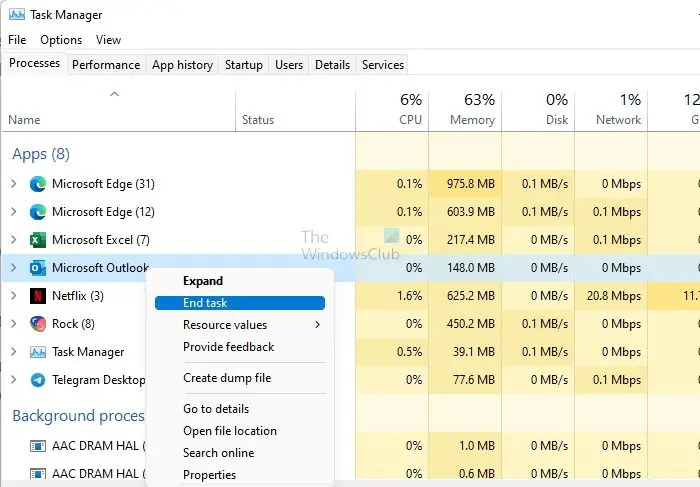
- Нажмите Ctrl + Shift + Esc, чтобы открыть диспетчер задач.
- Отсортируйте запущенный процесс по имени и найдите Outlook
- Щелкните его правой кнопкой мыши и выберите «Убить задачу».
Как только он не отображается в списке, вручную удалите файл Outlook. Перезапустите Outlook, и все должно быть исправлено.
2]Удалить и воссоздать профиль Outlook
Вместо того, чтобы напрямую удалять файл Outlook, вы также можете создать его заново. Прежде чем мы продолжим, вы должны знать, что удаление профиля Outlook также приведет к удалению всех учетных записей электронной почты, хранящихся в этом профиле. Если вы можете открыть Outlook, выполните следующие действия:
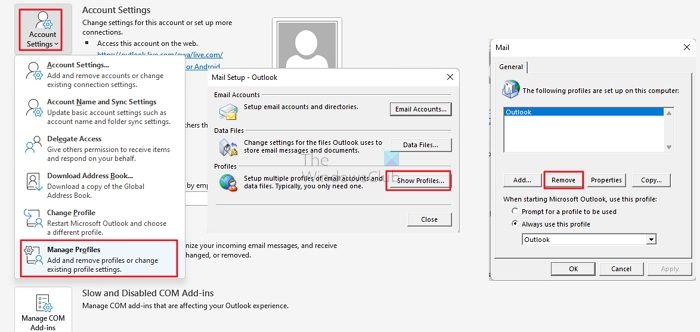
- В Outlook нажмите «Файл» > «Настройки учетной записи» > «Управление профилями».
- Выберите Показать профили.
- Выберите профиль, затем выберите Удалить.
Вы можете получить предупреждение о том, что удаление профиля также приведет к удалению автономных данных. Однако это ничего не удалит из ваших онлайн-аккаунтов.
Если вы не можете запустить Outlook, используйте команду, которую вы также можете использовать outlook.exe /manageprofiles в строке «Выполнить» (Win + R), и нажмите клавишу Enter, чтобы открыть диалоговое окно «Показать профили», набрав
3]Удалить папки профиля Outlook
Outlook хранит некоторые данные конфигурации в реестре Windows. Проблема должна быть решена, если профили удалены из реестра. Однако, прежде чем двигаться дальше, сначала создайте точку восстановления системы.
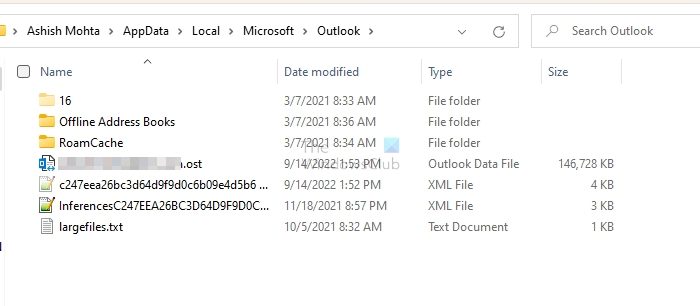
- Откройте приглашение «Выполнить» с помощью Win + R; введите regedit и нажмите клавишу Enter, чтобы открыть редактор реестра.
- Перейдите по следующему пути:
HKEY_CURRENT_USER\Software\Microsoft\Office\15.0\Outlook\Profiles
- Этот ключ хранит папки вашего профиля Outlook. Профиль Outlook по умолчанию — «Outlook». Щелкните правой кнопкой мыши Outlook и удалите его.
Примечание. Если вы создали несколько профилей Outlook, удалите только тот профиль, с которым возникла проблема. Если не получится, то удалите их все.
Если вы удаляете файл Outlook, потому что ваша учетная запись электронной почты не синхронизируется, вы можете восстановить эту учетную запись электронной почты Outlook и посмотреть, поможет ли это вам.
Вывод
Я надеюсь, что за постом было легко следить, и вы смогли удалить файл данных Outlook и избавиться от ошибки. Мы объяснили несколько способов сделать это. Убедитесь, что Outlook закрыт, когда вы делаете это.
Можно ли удалить Outlook AppData?
Да. Вам нужно пройти по следующему пути C:\Users\ashis\AppData\Local\Microsoft\Outlook\RoamCache а затем удалите все файлы внутри него. Убедитесь, что Outlook не запущен при удалении кеша. Перезапустите Outlook, и он воссоздаст файлы кеша.
Читать . Как выборочно автоматически удалять электронную почту в Outlook
Как восстановить файлы Outlook PST?
Вы можете использовать файл SCANPST.EXE, доступный в Outlook, для восстановления файла PST. Инструмент может восстанавливать Календарь, Контакты, Удаленные, Входящие, Журнал, Заметки, Исходящие, Отправленные и Задачи.
Программы для Windows, мобильные приложения, игры - ВСЁ БЕСПЛАТНО, в нашем закрытом телеграмм канале - Подписывайтесь:)






